Руководство - Цифровая фотограмметрическая система ЦНИИГАиК
Подождите немного. Документ загружается.

81
Если имена файлов слоев имеют форму имя-R.ext, имя-G.ext, имя-B.ext, то после
определения имени файла для красного слоя и снятия фокуса ввода с поля имени программа
прогнозирует имена остальных файлов слоев и файла для результата. При необходимости
эти имена можно изменить вызовом диалога открытия файла или набором нового имени в
поле ввода соответствующего файла. Для выполнения слияния необходимо нажать кнопку
Execute (Выполнить). Индикатор процесса отображает ход слияния.
Прервать слияние можно нажатием кнопки Cancel (Отменить). Если процесс слияния
прерван по нажатию кнопки или при обнаружении ошибок чтения или записи файлов,
незавершенный файл результата слияния удаляется программой. После завершения слияния
результирующий файл автоматически открывается для просмотра.
При необходимости файл можно разделить на части, не превышающие указанный
размер. Для этого необходимо вызвать пункт File | Split file (Файл | Разделить файл). При
этом вызывается форма, в которой необходимо указать базовое имя для частей разрезаемого
файла, максимальный размер одного фрагмента и число частей по горизонтали или
вертикали. Имя части формируется прибавлением к базовому имени номера колонки и
номера в колонке, которые занимает часть изображения в целом изображении. Эти номера
используются при склейке частей в одно изображение.
Файл, разделенный на части, можно снова склеить. Для этого необходимо вызвать
пункт меню File | Merge files (Файл | Объединить файлы. При этом вызывается форма, в
которой необходимо указать базовое имя разрезанного файла (или имя одной из частей,
программа сама выделит базовое имя) и имя файла для объединения.
Для открытого полноцветного файла можно выполнить расширенную цветовую
коррекцию для каждого цветового канала. Для этого необходимо активизировать пункт
головного меню Image | Correction (Изображение | Коррекция) или нажать кнопку Коррекция
изображения на панели инструментов под основным меню. При этом активизируется форма
расширенной цветовой коррекции. Она содержит 4 радиокнопки для задания
корректируемого канала и 4 ползунка для гамма-коррекции, коррекции контрастности,
яркости и усиления указанного канала. Кнопка All (Все) задает синхронную коррекцию всех
трех цветовых каналов. При нажатии на кнопку Ok (Да) все результаты корректировки
вступают в силу и образ в окне просмотра формируется с учетом коррекции. При нажатии на
кнопку Cancel (Отменить) все результаты текущей коррекции отменяются. Кнопка Сброс
приводит ползунки в первоначальное положение.
Следует иметь ввиду, что от файла с результатами коррекции нельзя вернуться к
исходному файлу, поэтому, если Вы хотите иметь файл без результатов коррекции,
сохраните его до входа в форму расширенной коррекции. Индикатор процесса отображает
ход записи результатов коррекции. Прервать процесс можно нажатием кнопки Cancel
(Отменить) на индикаторе. Если процесс прерван по нажатию кнопки или при обнаружении
ошибок чтения или записи файла, то содержимое файла будет только частично обновлено.
Для открытого файла можно сформировать файл с другим заданным разрешением.
Для этого необходимо активизировать пункт головного меню Сервис | Изменить разрешение
или на линейке инструментов формы нажать кнопку с изображением пирамиды При этом
активизируется форма определения нового разрешения файла. Новое разрешение можно
задать различными способами: задать масштаб к исходному изображению, задать
разрешение в DPI или задать размер пиксела нового файла в мкм.
Для формирования нового файла необходимо нажать кнопку Ok, для отказа от
формирования - нажать кнопку Cancel (Отменить). Преобразовывается только основное
изображение исходного файла, пирамида отсекается. Индикатор процесса отображает ход
формирования. Прервать формирование можно нажатием кнопки Cancel (Отменить) на
индикаторе процесса. Если процесс формирования прерван по нажатию кнопки или при
обнаружении ошибок чтения или записи файлов, незавершенный файл с новым разрешением
удаляется программой.
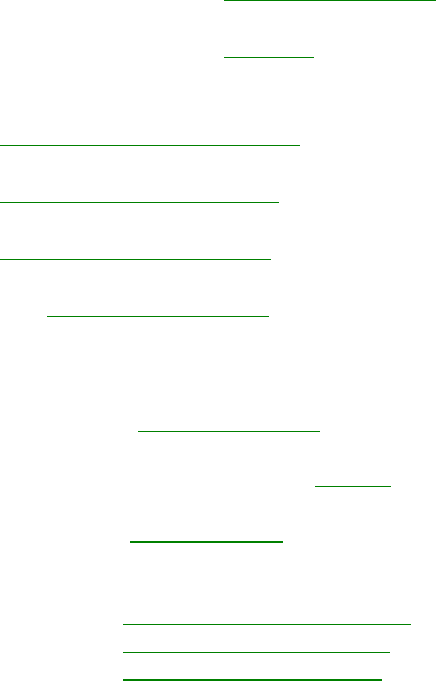
82
6 Обработка снимков
Программное обеспечение цифровой фотограмметрической станции - это пакет про-
грамм, предназначенный для обработки цифровых (полученных сканированием) аэро сним-
ков, космических снимков, планов и карт на бумажных носителях, а также результатов на-
земной съемки.
Пакет программ включает в себя программу MODELS.EXE. Когда запускается
програма MODELS.EXE, появляется основная панель инструментов. Нажмите на соответст-
вующую кнопку на панели инструментов, чтобы войти в один из основных разделов пакета:
• Раздел формирования файла описания фотокамер (кнопка Камера), использованых для по-
лучения снимков, обрабатываемых в проекте;
• Раздел формирования файла опорных точек для проекта (кнопка Опора);
• Раздел формирования файла общего описания проекта;
• Раздел сбора данных для сгущения сети;
• Раздел внутреннего ориентирования снимков (кнопка Модель - далее в появившемся меню
пункт Внутреннее ориентирование);
• Раздел взаимного ориентирования стереопары (кнопка Модель - далее в появившемся ме-
ню пункт Взаимное ориентирование);
• Раздел внешнего ориентирования растрового снимка (кнопка Модель - далее в появившем-
ся меню пункт Внешнее ориентирование);
• Программа создания и обработки цифровых карт (программа GED.EXE).
• Редактор изображения DIPEDIT (раздел 5).
• Архив.
• Раздел "Помощь".
Для получения цифровой модели по изображению необходимо выполнить следующие
этапы:
1. Задать параметры съемочной камеры (для растрового образа карты или плана этот
этап пропускается).
2. Определить опорные точки для ориентирования снимка. Особое внимание обратить
на порядок координат X и Y. Для ориентирования используются точки в системе Гаусса-
Крюгера (ось X на север).
3. Выполнить внутреннее ориентирование снимка (снимков стереопары).
4. Выполнить взаимное ориентирование снимков стереопары.
5. Выполнить внешнее ориентирование одиночного снимка или стереопары снимков.
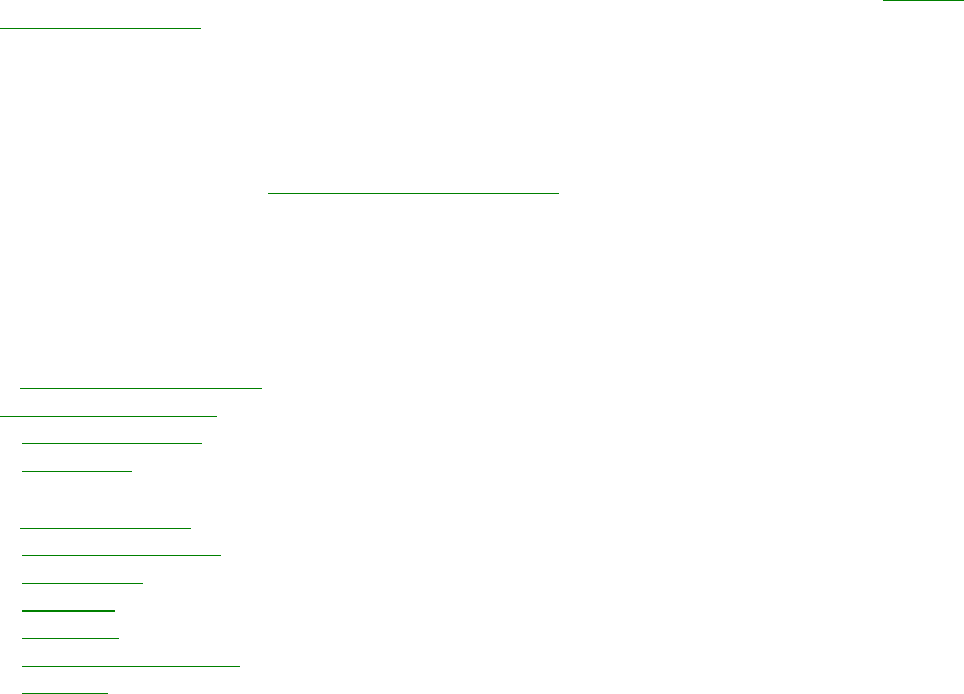
83
6.1 Описание камер
Программа предназначена для создания и редактирования файла, содержащего описа-
ния фотокамер. Если растровые изображения, по которым необходимо собирать данные, бы-
ли получены путем сканирования аэро- или космических снимков, то в этом разделе нужно
ввести характеристики этих камер.
Примечание: Если вы используете для сбора данных только сканированные образы
карт, планов и т.п, вам не нужно вводить данные в этом разделе. В этом случае просто
пропустите этот этап.
Каждый пункт списка камер описывает один тип камеры со своими характеристика-
ми. Эти характеристики включают в себя такие общие параметры, как вид проекции, фокус-
ное расстояние, базис фотографирования, информацию о координатных метках и некоторую
дополнительную информацию, если камера - панорамная. Рекомендуем сразу внести в спи-
сок данные всех камер, снимки с которых будут в дальнейшем использоваться, - далее вам
потребуется только выбирать описание нужной камеры и можно будет сразу переходить к
следующему этапу.
Щелкнув мышкой на кнопке Камера главной панели инструментов, вы вызываете ок-
но Список камер. В нем можно манипулировать списком камер с помощью команд меню или
кнопок панели инструментов. Подробнее о функциях меню и кнопок см. в разделе "Интер-
фейс пользователя".
В левой части окна расположен список камер. Чтобы пометить камеру в списке,
щелкните на ее названии в списке. При этом название камеры помечается синим цветом и в
соответствующих полях выводятся характеристики этой камеры.
Если растровые изображения были получены сканированием аэро- или космических
снимков, то необходимо выбрать текущую камеру. Для этого пометьте нужную камеру, а за-
тем выполните команду "Камера/Сделать активной". Имя текущей камеры будет изобра-
жаться жирным шрифтом. Данные текущей камеры будут использованы в процессе ориенти-
рования.
6.1.1 Интерфейс пользователя
Главное меню описания камер содержит следующие разделы:
• Меню "Файл" содержит команды:
Добавить из файла…F3
Сохранить как…F2
Печать
Выход
• Меню "Камера" содержит команды:
Сделать активой
Правка
Копировать
Вставить
Добавить
Создать развернутый
Удалить
• Щелчок мышью на разделе "Помощь" вызывает помощь.
Примечание: Чтобы получить помощь по какой-либо команде меню, выберите этот
пункт меню, но не выполняйте команду. Вместо щелчка мышью на этом пункте нажмите
F1. Помощь по этой команде появится на экране.
Под главным меню расположена панель инструментов, кнопки которой дублируют
команды основного меню. Вместо выполнения команды меню можно щелкнуть мышью на
соответствующей кнопке.
84
Меню "Файл"
Команда "Файл |Добавить из…" После активизации команды вызывается стандарт-
ный диалог Windows, позволяющий выбрать файл с описаниями камер. Если указать имя
несуществующего файла, откроется пустой файл с таким именем. Имя выбранного файла за-
носится в файл описания цифровой модели и при последующих вызовах программы будет
открываться по умолчанию.
Команда "Файл /Сохранить как..." предназначена для создания резервной копии
файла описания камер. После активизации команды вызывается стандартный диалог
Windows, позволяющий указать файл для копии. Если указано имя существующего файла,
выдается запрос на подтверждение перезаписи файла.
Команда "Файл| Печать" После активизации команды вызывается стандартное диа-
логовое окно печати Windows, позволяющее выбрать принтер и его установки для распечат-
ки файла с описаниями камер.
Команда "Файл | Выход" При активизации этой команды программа закрывает файл
описания камер и завершает свою работу.
Меню "Камера"
Команда "Камера | Сделать активной" позволяет переписать описание указанной
камеры в файл описания цифровой модели. Для этого необходимо в списке камер щелчком
левой клавиши мышки указать нужную камеру и выполнить эту команду. Имя текущей ка-
меры изобразится жирным шрифтом.
Команда "Камера |Правка" предназначена для активизации режима редактирования
описания указанной камеры. Изменение характеристик камеры возможно только в этом ре-
жиме. Повторная активизация команды завершает режим редактирования. Чтобы завершить
редактирование, выполните эту команду еще раз. При этом описание камеры записывается в
файл. Подобным образом можно также включать/выключать режим редактирования, щелкая
мышью на кнопке Правка на панели инструментов. Эта кнопка показывает состояние режима
редактирования: если она находится в нажатом состоянии - редактирование камеры включе-
но, иначе - выключено.
Примечание: В режиме редактирования остальные команды главного меню деакти-
вированы.
Команда "Камера| Копировать" выполняет копирование файла описания камеры в
буфер обмена.
Команда "Камера| Вставить" вставляет из буфера обмена файл описания камеры.
Рядом с наименованием камеры в скобках автоматически указывается (copy).
Команда "Камера| Добавить" позволяет добавить в файл описание камеры. После
активизации команды добавляется описание камеры с параметрами по умолчанию и про-
грамма переходит в режим редактирования этого описания.
Команда "Камера | Создать развернутую" используется для правильного учета
элементов внутреннего оринтирования камеры xo, yo при обратном направлении залета.
Команда "Камера | Удалить" Выполнение этой команды приводит к удалению из
файла описания помеченной камеры.
Кроме того, можно воспользоваться этими командами из контекстного меню по нажа-
тию правой клавиши мыши, если курсор находится в окне списка камер.
6.1.2 Характеристики камеры
Общие характеристики камеры включают в себя следующую информацию:
• Укажите вид проекции, используемой в камере, выбрав соответствующий пункт из выпа-
дающего списка над списком камер. Возможные виды проекций:
центральная проекция
панорамная проекция
85
цифровая (кадровая)
При выборе панорамной проекции на экране будут отображены дополнительные
параметры, присущие только панорамной камере.
• Введите фокусное расстояние камеры (в миллиметрах) в поле ввода Фокус.
• Укажите паспортные значения расстояний DX и DY между эталонными метками камеры в
соответствующих полях ввода. Эти параметры - обязательные, если нет координат меток.
Значения параметров указываются в миллиметрах.
• Введите базис фотографирования (в миллиметрах) в поле ввода Базис. Этот параметр не-
обходим только для обработки стереопар снимков. При обработке одиночных снимков па-
раметр не используется (значение может быть произвольным).
• Укажите паспортные значения координат X0 и Y0 (в миллиметрах) главной точки снимка
в соответствующих полях ввода. При отсутствии данных введите нулевые значения.
• Введите значения дисторсии съемочной камеры. Для этого после активизации кнопки
Дисторсия откроется окно с 8 стандартными направлениями, для которых определяются при
калибровке камеры значения дисторсии. Выбрав щелчком мыши какое-либо направление, в
открывшуюся таблицу сверху вводятся в миллиметрах значения радиуса зоны (Зона, mm), а
внизу – соответствующие ее значения (в мм) дисторсии.
6.1.2.1 Параметры панорамной камеры
Когда вы выбираете вид проекции для панорамной камеры, появляется группа допол-
нительных элементов управления, в которых нужно ввести характеристики панорамной ка-
меры:
• Panoramic mode. Параметр задает вид конструкции панорамной камеры. Из выпадающего
списка можно выбрать следующие значения:
0 - нет информации о конструкции камеры;
1 - камера с компенсацией сдвига изображения за счет не соосности расположения
оси сканирующих зеркал с оптической осью объектива.
При нулевом значении параметра сдвиг главной точки снимка будет определяться по
общим формулам расчета сдвига. При ненулевом значении сдвиг главной точки будет опре-
деляться по формулам, учитывающим конструктивные особенности камеры.
• Constant. Указывается значение константы для расчета сдвига главной точки снимка (как
правило, константа имеет нулевое значение).
• Eccentricity. Указывается значение эксцентриситета оси объектива к оси вращения зеркал
(для камер вида 1). Значение вводится в миллиметрах.
• Orbit height. Указывается средняя высота орбиты носителя (в метрах).
• Exposition time. Указывается время экспонирования кадра (в секундах).
6.1.2.2 Координатные метки
В нижней правой части окна отображения описания камеры расположена таблица ко-
ординат эталонных меток снимка. В этой таблице указываются порядковый номер метки и ее
координаты X и Y в системе координат снимка. Таблица позволяет указать координаты до 16
меток. Вносить изменения в таблицу можно только в режиме редактирования описания ка-
меры. Для изменения списка координатных меток используйте следующие кнопки:
• Щелкните на кнопку "из DX DY", чтобы автоматически сформировать координаты четы-
рех осевых координатных меток на основании значений параметров DX и DY.
• Щелкните на кнопку "Добавить", чтобы добавить описание новой координатной метки в
конец таблицы описаний координатных меток. Номер новой метки на 1 больше номера по-
следней метки в таблице, а координаты метки - нулевые. Необходимо войти в режим ре-
дактирования координат новой метки и указать правильные координаты.
• Щелкните на кнопку "Вставить", чтобы вставить описание новой координатной метки пе
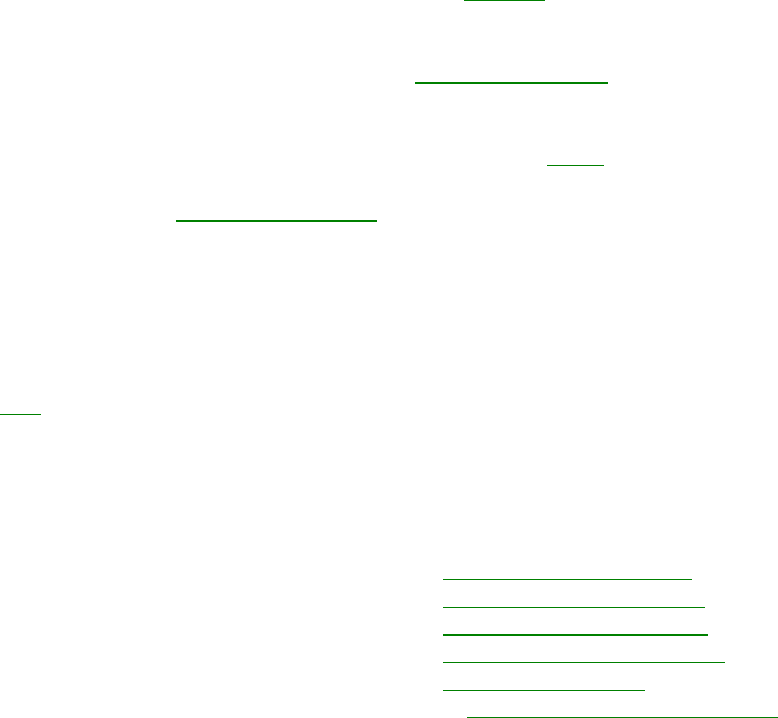
86
ред описанием метки таблицы, на которой находится курсор. Необходимо войти в режим
редактирования координат новой метки и указать правильные координаты.
• Щелкните на кнопку "Удалить", чтобы удалить описание той координатной метки, на кото-
рой находится курсор.
6.2 Каталог опорных точек
Этот раздел предназначен для создания каталога опорных точек. Можно создать ката-
лог опорных точек сразу для целого блока снимков. Затем следует выбрать те точки, которые
будут использованы для ориентирования конкретного снимка или стереопары.
Чтобы войти в раздел опорных точек, щелкните мышью на кнопке Опора на главной
панели инструментов программы Models.exe. Появится окно Работа с опорными точками,
которое содержит несколько групп элементов управления, описанных ниже.
В правой части окна расположена таблица с идентификаторами и координатами
опорных точек, рядом с которой расположены несколько кнопок для управления таблицей.
Эти кнопки позволяют добавлять точки в таблицу, удалять, модифицировать их и т.п.
В левой части окна расположена графическая схема расположения опорных точек. Вы
можете выполнять некоторые операции непосредственно на схеме, например, пометка или
снятие пометки точек, нажав левой клавишей мыши вблизи точки.
В верхней части окна расположено основное меню, которое содержит команды рабо-
ты с отдельными точками и с файлами опорных точек. Некоторые из этих команд дублиру-
ются командами контекстного меню. Некоторые команды имеют также соответствующие им
кнопки на панели инструментов, которая расположена под основным меню.
6.2.1 Интерфейс пользователя
Меню окна опорных точек содержит несколько разделов, описанных ниже.
Файл Содержит команды для операций с файлами опорных точек.
Правка Cодержит команды для редактирования списка опорных точек.
Вид Cодержит команды для изменения режима просмотра схемы опорных точек.
Настройки Cодержит команды для изменения атрибутов опорных точек при изображении их
на схеме.
Можно также пользоваться контекстным меню для выполнения некоторых команд
основного меню. Щелкните правой кнопкой мыши на схеме, чтобы вызвать контекстное ме-
ню. Оно содержит команды:
Пометить все Равносильна команде "Правка | Пометить все".
Снять пометку Равносильна команде "Правка | Снять пометку".
Контур снимка Равносильна команде "Правка | Контур снимка".
Спрятать контур Равносильна команде "Правка | Спрятать контур".
ID видимый Равносильна команде "Вид | ID видимый".
ID только помеченных Равносильна команде "Вид | ID только помеченных".
Отмена Убирает контекстное меню с экрана.
Раздел "Файл"
Команда "Файл | Новый" создает новый файл опорных точек.
Команда "Файл |Открыть...F3" загрузки списка опорных точек из файла выводит на
экран стандартное диалоговое окно Windows для выбора файлов, которое позволяет выбрать
файл с описаниями опорных точек. После выбора файла список содержащихся в нем точек
появится в таблице и на схеме опорных точек.
Команда "Файл | Закрыть" закрывает текущий открытый файл. Если список опор-
ных точек был изменен со времени последней записи на диск, то появится окно с предложе-
нием записать список в файл.
Команда "Файл | Сохранить…F2" записывает список опорных точек в тот же файл,

87
откуда он был загружен.
Команда "Файл |Сохранить как..." загрузки списка опорных точек из файла выво-
дит на экран стандартное диалоговое окно Windows для выбора файлов, которое позволяет
указать имя файла, куда нужно сохранить описания опорных точек. С помощью этой коман-
ды можно создавать резервные копии одного и того же списка точек под разными именами.
Команда "Файл | Прочитать текущую" информирует, какие опорные точки записа-
ны в качестве текущих в файл цифровой модели. Это позволяет просмотреть, какие именно
точки будут использованы для ориентирования, и при необходимости изменить эти точки на
другие.
Команда "Файл | Выход" закрывает окно опорных точек.
Раздел "Правка"
Команда "Правка | Добавить" применяется для добавления новой опорной точки в
конец таблицы. Идентификатор новой точки заполнен пробелами, а координаты повторяют
координаты предыдущей точки. Необходимо указать правильные значения идентификатора
и координат новой точки.
Команда "Правка | Вставить" применяется для вставки новой опорной точки в
любую позицию в таблице. Новая точка вставляется перед активной строкой таблицы. Иден-
тификатор новой точки заполнен пробелами, а координаты повторяют координаты преды-
дущей точки. Необходимо указать правильные значения идентификатора и координат новой
точки.
Команда "Правка | Удалить" применяется для удаления активной опорной точки.
Команда "Правка | Пометитьт все" применяется для пометки всех опорных точек.
Ее также можно вызвать из контекстного меню.
Команда "Правка | Снять пометку" применяется для снятия пометки со всех опор-
ных точек. Ее также можно вызвать из контекстного меню.
Команда "Правка | Контур снимка" применяется для пометки опорных точек кон-
кретного снимка, расположенных в нижней таблице, если ее точки активизированы. При по-
мощи этой команды на схеме опорных точек можно отобразить прямоугольник, окаймляю-
щий необходимые опорные точки. При активизации команды курсор отображается в виде
перекрестия. Укажите положение одного из углов прямоугольника относительно опорной
точки, ближайшей к этому углу на снимке. Удерживая нажатой левую клавишу мыши, растя-
гивайте прямоугольник до нужной величины. При удержании нажатой клавиши Ctrl можно
вращать прямоугольник вокруг начальной точки. Завершив формирование прямоугольника,
отпустите левую клавишу мыши. Все точки, попавшие внутрь прямоугольника, будут поме-
чены. Эту команду также можно вызвать из контекстного меню.
Команда "Правка | Спрятать контур" применяется для удаления прямоугольника
со схемы расположения опорных точек. Ее также можно вызвать из контекстного меню.
Раздел "Вид"
Команда "Вид | Увеличить" увеличивает изображение схемы расположения точек
(равносильна иконке лупы со знаком « + »).
Команда "Вид | Уменьшить" уменьшает изображение схемы расположения точек
(равносильна иконке лупы со знаком « - »).
Команда "Вид | Показать все" изменяет увеличение схемы опорных точек так, что-
бы были видны все точки одновременно.
Команда "Вид | ID видимый" используется, чтобы включать/выключать режим изо-
бражения идентификаторов на схеме расположения опорных точек. Если режим включен
(соответствующий пункт в меню отмечен "галочкой"), то идентификаторы опорных точек
изображаются на схеме, иначе изображаются только точки. Для вызова этой команды можно
использовать контекстное меню.
Команда "Вид | Только помеченных" используется, чтобы включать/выключать
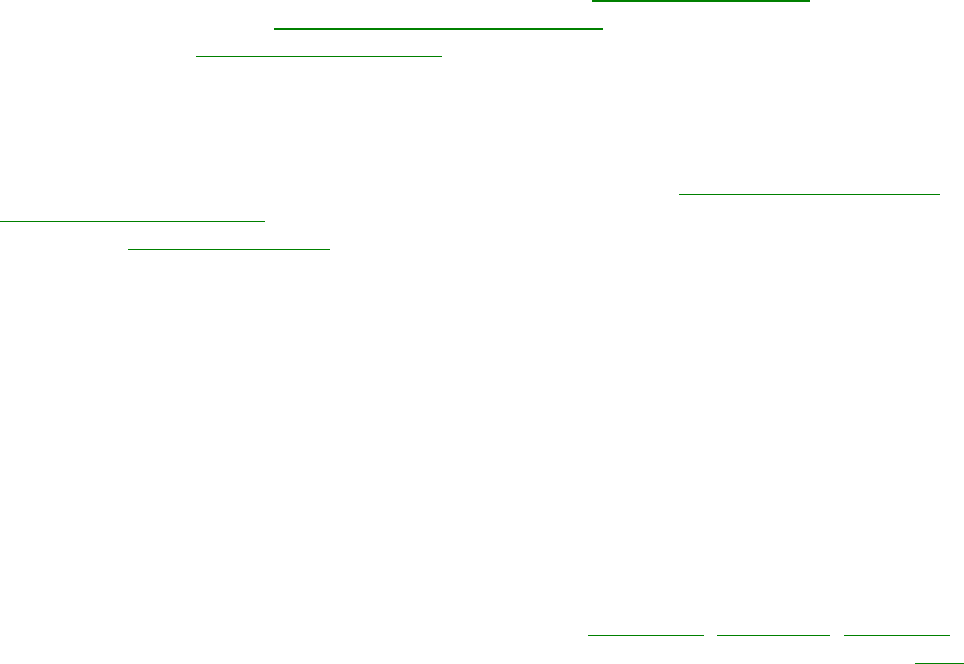
88
режим изображения идентификаторов помеченных точек на схеме расположения опорных
точек. Если режим включен (соответствующий пункт в меню отмечен "галочкой"), то только
идентификаторы помеченных опорных точек изображаются на схеме. Для вызова этой ко-
манды также можно использовать контекстное меню.
Раздел "Настройки"
Команда "Настройки |Цвет точки..." вызывает стандартное диалоговое окно
Windows для выбора цвета. Используйте это окно, чтобы выбрать цвет непомеченных точек
на схеме расположения точек.
Команда "Настройки |Цвет пометки..." вызывает стандартное диалоговое окно
Windows для выбора цвета. Используйте это окно, чтобы выбрать цвет помеченных точек на
схеме расположения точек.
Команда "Настройки |Цвет фона..." вызывает стандартное диалоговое окно
Windows для выбора цвета. Используйте это окно, чтобы выбрать цвет фона для схемы рас-
положения точек.
Команда "Настройки |Шрифт..." вызывает стандартное диалоговое окно Windows
для выбора шрифта. Используйте это окно, чтобы выбрать шрифт, которым будут выводить-
ся идентификаторы на схему расположения точек.
Раздел "Помощь"
6.2.2 Схема расположения точек
В левой части окна расположена графическая схема расположения опорных точек.
Схема позволяет увидеть, как расположены точки списка на местности, облегчает пометку
точек и другие операции. Каждая опорная точка изображается на схеме со своим идентифи-
катором. Если точек в списке очень много, то схема может быть загромождена идентифика-
торами точек, налагающимися друг на друга. в этом случае можно отключить изображение
на схеме идентификаторов как для всех точек (команда "Вид | ID видимый"), так и только
для помеченных (команда "Вид | ID только помеченных").
Вы можете увеличивать/уменьшать изображение схемы, чтобы рассмотреть, как рас-
положены точки в той или иной области. Чтобы пометить точку непосредственно на схеме,
щелкните на ее изображении на схеме или рядом с ним. Точка пометится и изменит свой
цвет на красный (по умолчанию). Если щелкнуть на помеченной точке, то пометка с нее
снимается (точка меняет цвет на черный - по умолчанию). Можно также помечать или сни-
мать пометку со всех точек одновременно с помощью команд "Правка | Пометить все" и
"Правка | Снять пометку" соответственно. Можно вызывать некоторые из указанных команд
с помощью контекстного меню, которое появляется, если щелкнуть правой кнопкой мыши
на схеме.
6.2.3 Таблица описания опорных точек
Группа элементов управления в правой части окна опорных точек позволяет добав-
лять точки в таблицу опорных точек и модифицировать существующие точки. Каждая запись
в списке опорных точек представляется строкой в таблице. Крайняя левая ячейка в строке
содержит идентификатор точки (ID), за которым следуют координаты X,Y и Z в соответст-
вующих ячейках (для плановых точек вместо высоты ставится значок « * », для высотных
точек этот значок ставится вместо плановых координат).
Результат операций над точками таблицы зависит от того, на какой ячейке или строке
таблицы находится фокус. Активная строка или ячейка - это ячейка, на которой находится
фокус (прямоугольник фокуса изображается точечными линиями вокруг ячейки)). Когда
производится операция над точкой (щелчок на кнопках "Добавить", "Вставить", "Удалить"),
это затрагивает целую строку в таблице. Если вы редактируете одну ячейку (вводите иден
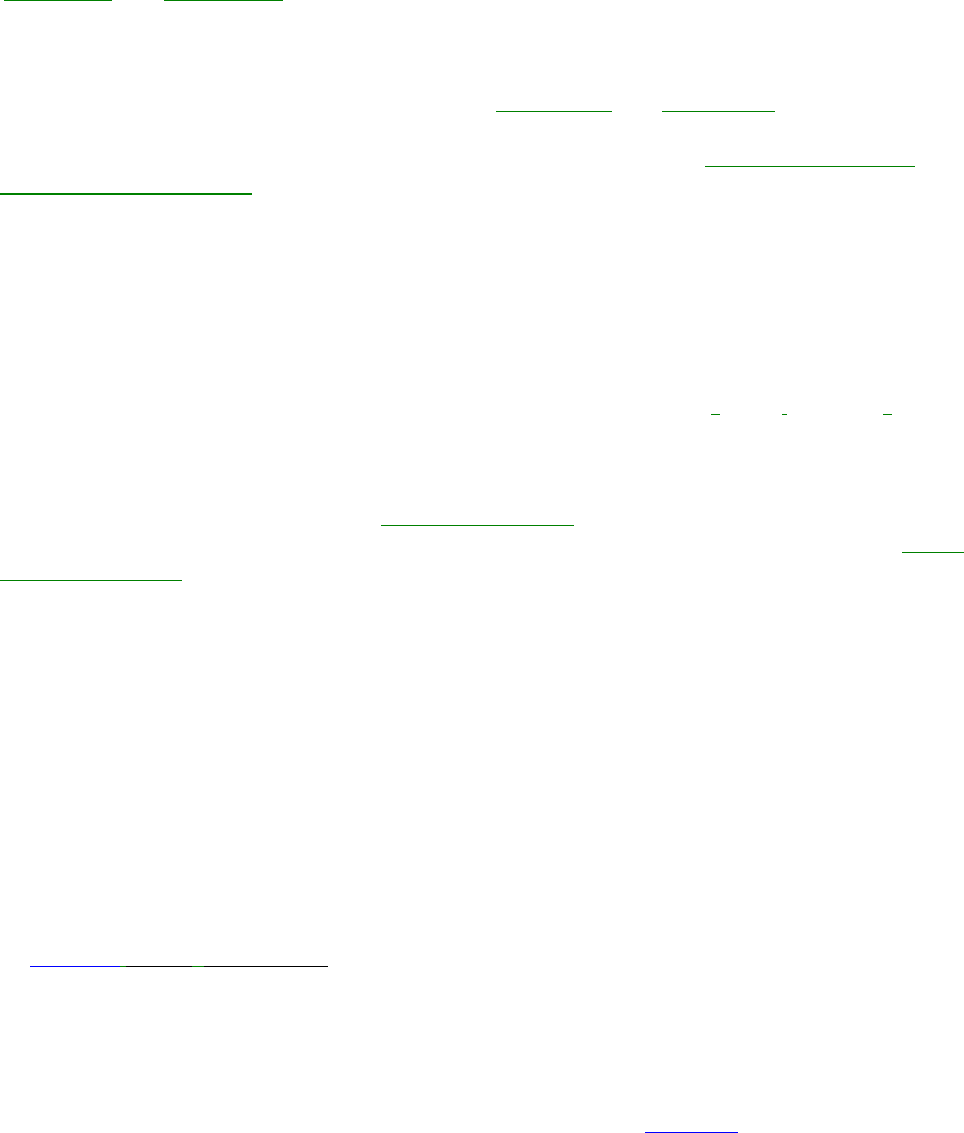
89
тификатор или координату), это влияет только на редактируемую ячейку, которая активна в
данный момент. Щелкните мышью на нужной ячейке, чтобы перевести фокус на нее.
Чтобы создать список опорных точек, повторите следующие шаги для каждой точки,
которая будет заноситься в список:
1. Добавьте точку в таблицу с помощью кнопок "Добавить" или "Вставить".
2. Введите идентификатор и координаты точки.
3. После создания списка нужно записать его на диск (команды "Файл | Сохранить" или
"Файл |Сохранить как...").
После создания списка можно приступать к выбору точек для ориентирования.
Можно также создать файл со списком опорных точек в любом текстовом редакторе.
Файл опорных точек должен быть простым текстовым файлом (без установок шрифтов,
форматирования и т. п.). Каждая строка в таком файле должна содержать идентификатор
точки, а за ним в этой же строке должны следовать координаты этой точки. Значения иден-
тификатора должны быть разделены одним или несколькими символами ПРОБЕЛ.
После создания файла опорных точек в текстовом редакторе, запустите программу
MODELS.EXE и войдите в раздел списка опорных точек командой "Файл | Открыть". В вы-
падающем списке Тип файлов выберите порядок, в котором расположены значения в соз-
данном вами файле. В этом списке N соответствует идентификатору точки X и Y соответст-
вуют северной и восточной координатам и Z обозначает высоту. Далее откройте этот файл
опорных точек с помощью команды "Файл |Открыть...". Он откроется в нижней таблице. Те-
перь можно выбрать точки для дальнейшего ориентирования и сохранить их в файле
цифровой модели.
6.2.4 Добавление/удаление точек
Щелкните на кнопке "Добавить", чтобы добавить описание новой опорной точки в
конец таблицы описаний опорных точек. Идентификатор новой точки не заполнен, а коор-
динаты точки повторяют координаты предыдущей точки. Необходимо войти в режим редак-
тирования новой точки и указать правильный идентификатор и координаты точки.
Щелкните на кнопке "Вставить", чтобы вставить описание новой опорной точки перед
точкой, на которой находится фокус. Идентификатор новой точки не заполнен, а координаты
точки повторяют координаты предыдущей точки. Необходимо войти в режим редактирова-
ния новой точки и указать правильный идентификатор и координаты точки.
Щелкните на кнопке "Удалить", чтобы удалить описание той опорной точки, на кото-
рой находится фокус.
После введения изменений в каталог опорных точек в нижней таблице нажмите кноп-
ку "Читать" для их сохранения.
6.2.5 Редактирование координат точки
После добавления новой точки в таблицу необходимо ввести ее идентификатор и зна-
чения координат. Для этого нужно редактировать соответствующие ячейки в строке табли-
цы. Чтобы отредактировать содержимое ячейки нужно сначала переместить фокус на эту
ячейку (щелкнуть на ней мышью), а затем нажать кнопку "Правка", чтобы переключить
ячейку в режим редактирования. Когда редактирование ячейки закончено, щелкните мышью
на другой ячейке чтобы выйти из режима редактирования.
Таблица опорных точек имеет свойства, затрагивающие вводимые в них значения, а
именно:
• Идентификатор точки может содержать не более 29 символов.
• Идентификаторы не должны повторяться в пределах одного и того же файла.
• Значения координат опорной точки (X,Y,Z) следует вводить в метрах. В таблице коорди-
наты отображаются округленные до двух десятичных знаков.
• Координаты опорных точек (графы X,Y и Z) указываются в метрах с необходимым коли-
чеством десятичных знаков. В таблице координаты отображаются округленные до двух де
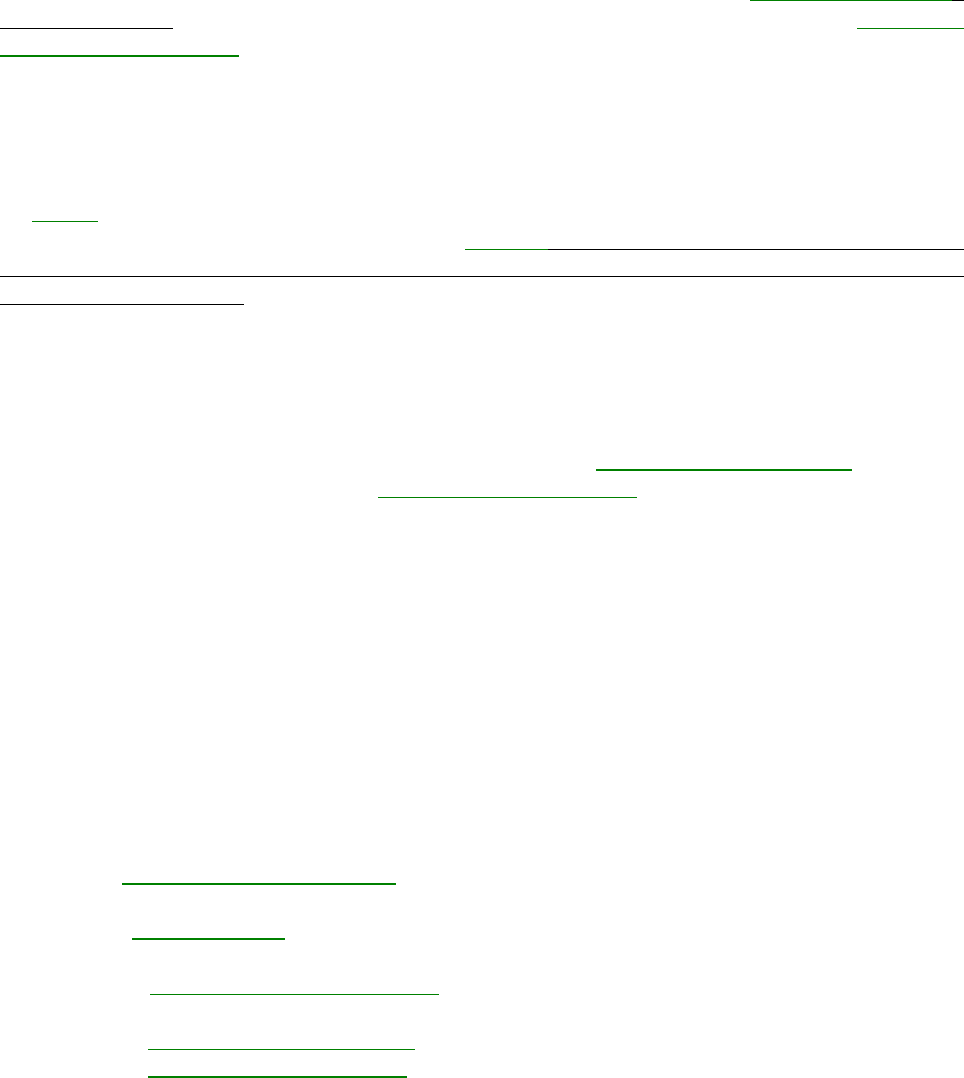
90
сятичных знаков. Координаты X и Y опорных точек указываются в системе Гаусса - Крю-
гера. При чтении опорных точек из файла необходимо правильно указать формат преобра-
зования координат или воспользоваться кнопкой "Х < - > У" (поменять координаты X на Y
, а Y - на X).
• Разделитель между целой и дробной частями указывается соответствующий региональным
установкам Windows.
6.2.6 Выбор точек для ориентирования
Чтобы выбрать точки для последующей процедуры ориентирования:
1. Откройте существующий файл опорных точек командой Файл |Открыть..." в
нижней таблице или создайте список опорных точек, как описано в разделе "Создание
списка опорных точек". Если файл опорных точек создавался вне программы, убедитесь, что
порядок данных, указанный в списке Тип файлов соответствует структуре файла опорных
точек.
2. Пометьте точки, которые будут использованы для процедуры ориентирования кон-
кретного снимка (снимков). Чтобы пометить точку в таблице, щелкните на любой ячейке в
строке с данными нужной точки и переведите ее в верхнюю таблицу нажатием синей стрел-
ки "верх". Чтобы перевести точку с ее координатами из верхней таблицы в нижнюю, надо
после ее пометки нажать синюю стрелку "вниз". Если необходимо пометить все точки
сразу, следует щелкнуть левой клавишей мыши в ячейке с ID и можно их перенести из од-
ной таблицы в другую. Можно также помечать и снимать пометку точки непосредственно на
схеме, щелкнув левой клавишей мыши рядом с точкой.
3. После того, как требуемые точки выбраны и перенесены из нижней таблицы в
верхнюю, их надо активизировать нажатием левой клавиши мыши в любом месте таблицы.
Затем нужно установить эти точки в качестве текущих для ориентирования. Для этого сле-
дует выйти из программы, нажав левой клавишей мыши на крест в правом верхнем углу ок-
на. Эта операция сохраняет помеченные опорные точки в файле цифровой модели.
Перед сохранением точек в файле цифровой модели убедитесь, что координаты X
опорных точек направлены на север, а координаты Y - на восток (система координат Гаусса-
Крюгера). Если для приведения координат к этой системе необходимо поменять их местами,
щелкните на кнопке Х<->У.
6.3. Ориентирование растровых снимков
Цифровая модель местности создается на основе растрового образа и дополнительной
информации. Эта информация указывается в файле описания аэрофотокамер и в файле опор-
ных точек. Вся информация формируемой цифровой модели и результаты ее формирования
собираются в файле MODELS.INI, который должен находится в директории с программами
создания цифровой модели.
Для создания цифровой модели необходимо:
1) Выбрать описание аэрофотокамеры и перенести его в описание создаваемой модели (кро-
ме модели, создаваемой по сканированной карте).
2) Пометить опорные точки, необходимые для внешнего ориентирования модели и перенести
их в файл описания модели.
3) Выполнить внутреннее ориентирование растрового образа (кроме модели, создаваемой по
сканированной карте).
4) Выполнить взаимное ориентирование снимков (только при обработке стереопары).
5) Выполнить внешнее ориентирование цифровой модели.
6.3.1 Интерфейс пользователя
Все разделы ориентирования имеют общие свойства для перемещения образов, уста
